Giunsa ang Pag-login ug Pag-verify sa Account sa OKX
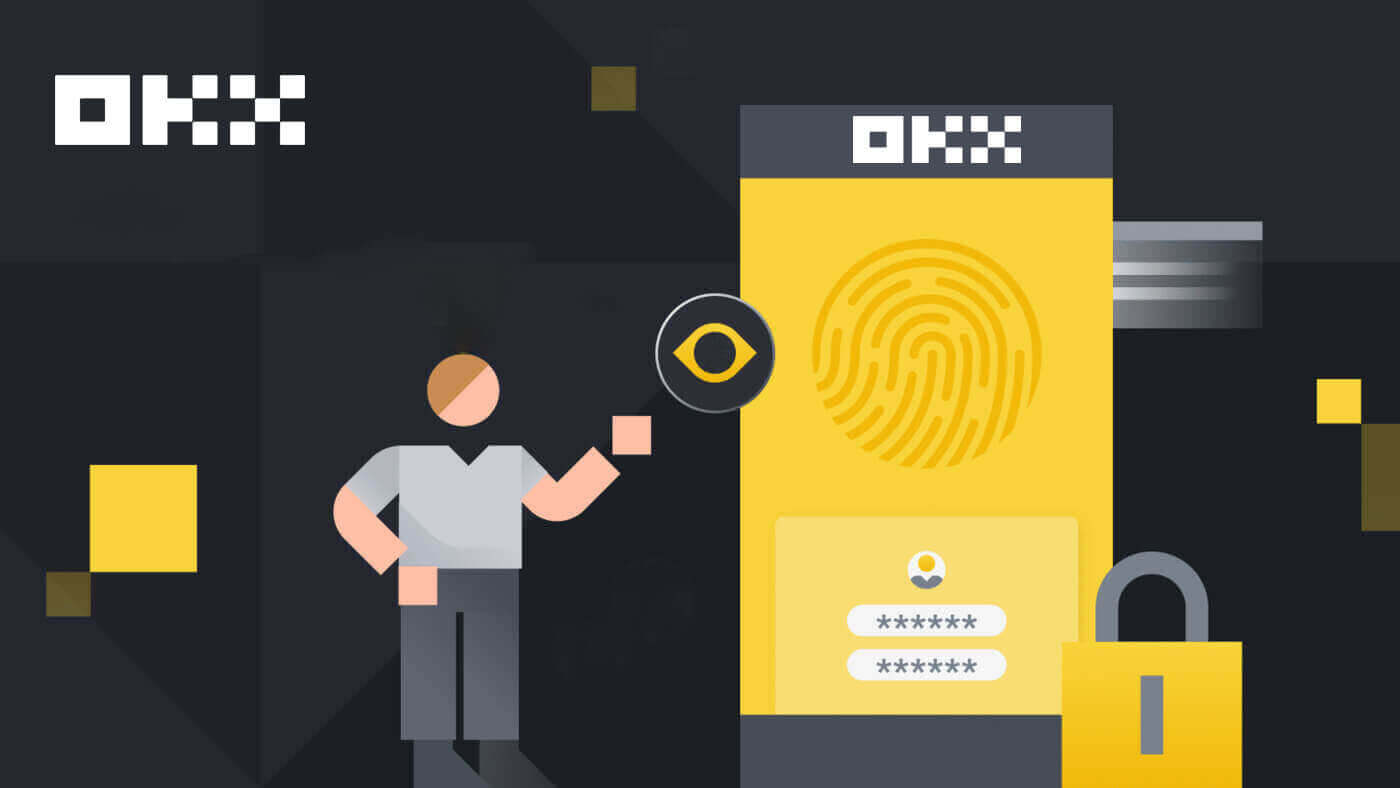
- Pinulongan
-
English
-
العربيّة
-
简体中文
-
हिन्दी
-
Indonesia
-
Melayu
-
فارسی
-
اردو
-
বাংলা
-
ไทย
-
Tiếng Việt
-
Русский
-
한국어
-
日本語
-
Español
-
Português
-
Italiano
-
Français
-
Deutsch
-
Türkçe
-
Nederlands
-
Norsk bokmål
-
Svenska
-
Tamil
-
Polski
-
Filipino
-
Română
-
Slovenčina
-
Zulu
-
Slovenščina
-
latviešu valoda
-
Čeština
-
Kinyarwanda
-
Українська
-
Български
-
Dansk
-
Kiswahili
Giunsa ang Pag-login sa Account sa OKX
Login sa imong OKX account
1. Adto sa OKX Website ug i-klik ang [ Log in ]. 
Mahimo ka mag log in gamit ang imong Email, Mobile, Google account, Telegram, Apple, o Wallet account. 
2. Isulod ang imong Email/Mobile ug password. Dayon i-klik ang [Log In]. 

3. Human niana, mahimo nimong malampusong gamiton ang imong OKX account sa pagbaligya. 
Login sa OKX gamit ang imong Google account
1. Adto sa OKX website ug i-klik ang [ Log in ].  2. Pilia ang [Google].
2. Pilia ang [Google]. 
3. Usa ka pop-up nga bintana ang makita, ug ikaw pagaaghaton sa pag-sign in sa OKX gamit ang imong Google account. 
4. Pagsulod sa imong email ug password. Dayon i-klik ang [Next]. 

5. Isulod ang imong password aron masumpay ang imong OKX account sa Google. 
6. Isulod ang code nga gipadala sa imong Gmail. 
7. Human sa pag-sign in, ikaw ibalhin ngadto sa OKX website. 
Pag-login sa OKX gamit ang imong Apple account
Uban sa OKX, ikaw usab adunay kapilian sa pag-log in sa imong account pinaagi sa Apple. Aron mahimo kana, kinahanglan lang nimo:
1. Bisitaha ang OKX ug i-klik ang [ Log in ].  2. I-klik ang [Apple] nga buton.
2. I-klik ang [Apple] nga buton.  3. Pagsulod sa imong Apple ID ug password aron maka-sign in sa OKX.
3. Pagsulod sa imong Apple ID ug password aron maka-sign in sa OKX. 

4. Human sa pag-sign in, ikaw ibalhin ngadto sa OKX website. 
Pag-login sa OKX gamit ang imong Telegram
1. Bisitaha ang OKX ug i-klik ang [ Log In ]. 
2. I-klik ang [Telegram] nga buton. 
3. Isulod ang imong Email/Mobile ug password aron ma-link ang imong Telegram account. 

4. Isulod ang code nga gipadala sa imong account. 
5. Human sa pag-sign in, ikaw ibalhin ngadto sa OKX website. 
_
Pag-login sa OKX app
Ablihi ang OKX app ug i-klik ang [Sign up/ Log in]. 
Pag-login gamit ang Email/Mobile
1. Isulat ang imong impormasyon ug i-klik ang [Log in] 

2. Ug ma-log in ka ug makasugod na sa trading! 
Login gamit ang Google
1. I-klik ang [Google] - [Padayon]. 

2. Pilia ang account nga imong gigamit ug i-klik ang [Ipadayon]. 

3. Ug ikaw ma-log in ug makasugod sa pagnegosyo! 
Login gamit ang imong Apple account
1. Pilia ang [Apple]. Maaghat ka sa pag-sign in sa OKX gamit ang imong Apple account. I-tap ang [Ipadayon]. 

2. Ug ikaw ma-log in ug makasugod sa pagnegosyo! 
Login gamit ang imong Telegram
1. Pilia ang [Telegram] ug i-klik ang [Ipadayon]. 

2. Isulod ang imong numero sa telepono, unya susiha ang kumpirmasyon sa imong Telegram app. 

3. Ug ikaw ma-log in ug makasugod sa pagnegosyo! 
Nakalimot ko sa akong password gikan sa OKX account
Mahimo nimong i-reset ang password sa imong account gikan sa OKX website o App. Palihug timan-i nga alang sa mga hinungdan sa seguridad, ang mga withdrawal gikan sa imong account masuspinde sulod sa 24 oras pagkahuman sa pag-reset sa password.
1. Adto sa OKX website ug i-klik ang [ Log in ].  2. Sa login page, i-klik ang [Nakalimot sa imong password?].
2. Sa login page, i-klik ang [Nakalimot sa imong password?]. 
3. Isulod ang imong account email o numero sa telepono ug i-klik ang [Kuhaa ang authentication code]. Palihug timan-i nga alang sa mga hinungdan sa seguridad, dili ka maka-withdraw sa mga pundo gamit ang bag-ong device sulod sa 24 ka oras human nimo usbon ang imong login password 
4. Isulod ang verification code nga imong nadawat sa imong email o SMS, ug i-klik ang [Next] aron magpadayon . 
5. Pagsulod sa imong bag-ong password ug i-klik ang [Confirm]. 
6. Human ang imong password malampuson nga gi-reset, ang site modirekta kanimo balik sa Login page. Log in gamit ang imong bag-ong password ug maayo ka nga moadto.
Kanunay nga Gipangutana nga mga Pangutana (FAQ)
Unsaon nako pag-freeze ang akong account?
1. Log in sa imong account sa OKX ug adto sa [Security].
2. Pangitaa ang "Pagdumala sa account" sa panid sa Security Center, pilia ang [Freeze account].

3. Pilia ang "Reason to freeze account". I-tsek ang mga termino sa ubos kung gikumpirma nimo nga i-freeze kini. Pilia ang [I-freeze ang account].

4. Pagkuha og SMS/email ug Authenticator code ug Kumpirma aron ma-freeze ang account
Pahinumdom: gikinahanglan nga i-bind sa usa ka Authenticator app sa imong account sa dili pa kini i-freeze
Unsa ang mga passkey?
Gisuportahan na karon sa OKX ang Fast Identity Online (FIDO) nga mga passkey isip two-factor authentication method. Gitugotan ka sa mga passkey nga makatagamtam sa pag-login nga wala’y password nga wala’y mga code sa panghimatuud. Kini ang labing luwas nga kapilian sa pagpanalipod sa imong account, ug mahimo nimong gamiton ang imong biometrics o usa ka yawe sa seguridad sa USB aron maka-log in.
Unsaon nako pag-link ang usa ka authenticator app?
1. Log in sa imong account sa OKX ug adto sa [Security].  2. Pangitaa ang "Authenticator app" sa Security center ug pilia ang [Set up].
2. Pangitaa ang "Authenticator app" sa Security center ug pilia ang [Set up].  3. Ablihi ang imong kasamtangan nga authenticator app, o i-download ug i-install ang authenticator app, i-scan ang QR code o mano-mano nga isulod ang Setup key sa app aron makuha ang 6-digit verification code
3. Ablihi ang imong kasamtangan nga authenticator app, o i-download ug i-install ang authenticator app, i-scan ang QR code o mano-mano nga isulod ang Setup key sa app aron makuha ang 6-digit verification code 
4. Kompletoha ang email/phone code, authenticator app code ug pilia ang [Kumpirma]. Ang imong authenticator app ma-link nga malampuson.
Giunsa ang Pag-verify sa Account sa OKX
Asa nako ma-verify ang akong account?
Mahimo nimong ma-access ang Identity Verification gikan sa imong Avatar - [Verification].
Pagkahuman sa pag-adto sa panid sa Pagpamatuod, mahimo kang mopili tali sa [Indibidwal nga pag-verify] ug [Pagpamatuod sa institusyon].
Giunsa Pag-verify ang Account alang sa mga Indibidwal? Usa ka lakang-sa-lakang nga giya
1. Pilia ang [Indibidwal nga pag-verify]. I-klik ang [Verify identity] - [Verify now].
2. Pilia ang imong nasud nga pinuy-anan ug tipo sa ID, dayon i-klik ang [Next].
3. I-scan ang QR code gamit ang imong telepono.
4. Sunda ang mga instruksyon ug i-upload ang gikinahanglan nga dokumento.

5. Ang proseso sa pagrepaso mahimong moabot ug 24 oras. Pahibaw-on ka kung mahuman na ang pagrepaso.
Giunsa Pag-verify ang Account alang sa Institusyon? Usa ka lakang-sa-lakang nga giya
1. Pilia ang [Institutional verification]. I-klik ang [Verify institution] - [Verify now]. 

2. Isulat ang impormasyon para sa "Matang sa kompanya", tsek sa pag-uyon sa mga termino ug i-klik ang [Isumite]. 
3. Pun-a ang ubang impormasyon sa imong kompanya nga nagsunod sa listahan sa tuo. I-klik ang [Next] - [Isumite]. 




Pahinumdom: Kinahanglan nimo nga i-scan ug i-upload ang mosunod nga mga dokumento
- Sertipiko sa pag-incorporate o pagparehistro sa negosyo (o usa ka katumbas nga opisyal nga dokumento, pananglitan lisensya sa negosyo)
- Memorandum ug mga artikulo sa asosasyon
- Pagparehistro sa mga direktor
- Ang mga shareholders register o Beneficial Ownership structure chart (gipirmahan ug gipetsahan sulod sa miaging 12 ka bulan)
- Pamatuod sa adres sa negosyo (kung lahi sa rehistradong adres)
4. Pagpirma, pag-scan, ug pag-upload sa mga template sa ubos aron makompleto ang pag-verify
- Sulat sa pagtugot sa pagbukas sa account (usa ka resolusyon sa board nga naglakip sa ingon nga pagtugot madawat usab)
- FCCQ Wolfsberg Questionnaire o katumbas nga dokumento sa palisiya sa AML (gipirmahan ug gipetsahan sa usa ka senior nga opisyal sa pagsunod)
Kanunay nga Gipangutana nga mga Pangutana (FAQ)
Unsa nga impormasyon ang gikinahanglan alang sa proseso sa pag-verify
Panguna nga impormasyon
Paghatag ug batakang impormasyon bahin sa imong kaugalingon, sama sa bug-os nga legal nga ngalan, petsa sa pagkatawo, nasud nga pinuy-anan, ug uban pa. Palihug siguroha nga kini husto ug pinakabag-o.
Mga dokumento sa ID
Gidawat namon ang balido nga mga ID nga gihatag sa gobyerno, pasaporte, lisensya sa pagmaneho, ug uban pa. Kinahanglan nilang matuman ang mosunod nga mga kinahanglanon:
- Ilakip ang imong ngalan, petsa sa pagkatawo, isyu ug petsa sa pag-expire
- Walay screenshot sa bisan unsa nga matang nga gidawat
- Mabasa ug adunay klaro nga makita nga litrato
- Ilakip ang tanang suok sa dokumento
- Dili expired
Selfies
Kinahanglan nilang matuman ang mosunod nga mga kinahanglanon:
- Ang imong tibuok nawong kinahanglang ibutang sulod sa oval frame
- Walay maskara, baso ug kalo
Pamatuod sa Address (kung mahimo)
Kinahanglan nilang matuman ang mosunod nga mga kinahanglanon:
- Pag-upload og usa ka dokumento uban sa imong kasamtangan nga adres sa pinuy-anan ug legal nga ngalan
- Siguruha nga ang tibuuk nga dokumento makita ug ma-isyu sulod sa miaging 3 ka bulan.
Unsa ang kalainan tali sa indibidwal nga pag-verify ug pag-verify sa institusyon?
Isip usa ka indibidwal, kinahanglan nimo nga ihatag ang imong personal nga impormasyon sa pagkatawo (lakip apan dili limitado sa balido nga mga dokumento sa pagkatawo, datos sa pag-ila sa nawong, ug uban pa) aron maablihan ang daghang mga bahin ug madugangan ang imong limitasyon sa pagdeposito/pag-withdraw.
Isip usa ka institusyon, kinahanglan kang maghatag ug balido nga legal nga mga dokumento sa imong institusyon sa pag-incorporate ug mga operasyon, uban sa impormasyon sa pagkatawo sa mga importanteng tahas. Pagkahuman sa pag-verify, mahimo nimong matagamtam ang mas taas nga mga benepisyo ug mas maayo nga mga rate.
Mahimo ra nimo mapamatud-an ang usa ka klase sa account. Pilia ang kapilian nga labing haum sa imong mga panginahanglan.
Unsang mga matang sa mga dokumento ang akong magamit sa pag-verify sa akong adres sa pinuy-anan alang sa pag-verify sa identidad sa account?
Ang mosunod nga mga matang sa mga dokumento mahimong gamiton sa pag-verify sa imong adres alang sa pag-verify sa pagkatawo:
- Lisensya sa pagdrayb (kung makita ang adres ug tugma sa gihatag nga adres)
- Mga ID nga gi-isyu sa gobyerno nga adunay imong adres karon
- Utility bills (tubig, elektrisidad, ug gas), bank statement, ug property management invoice nga gi-isyu sulod sa miaging 3 ka bulan ug tin-aw nga nagpakita sa imong kasamtangan nga adres ug legal nga ngalan
- Dokumentasyon o pag-ila sa botante nga naglista sa imong tibuok nga adres ug legal nga ngalan nga gi-isyu sulod sa miaging 3 ka bulan sa imong estado o lokal nga gobyerno, Human Resources o departamento sa pinansya sa imong amo, ug unibersidad o kolehiyo
- Pinulongan
-
ქართული
-
Қазақша
-
Suomen kieli
-
עברית
-
Afrikaans
-
Հայերեն
-
آذربايجان
-
Lëtzebuergesch
-
Gaeilge
-
Maori
-
Беларуская
-
አማርኛ
-
Туркмен
-
Ўзбек
-
Soomaaliga
-
Malagasy
-
Монгол
-
Кыргызча
-
ភាសាខ្មែរ
-
ລາວ
-
Hrvatski
-
Lietuvių
-
සිංහල
-
Српски
-
Shqip
-
中文(台灣)
-
Magyar
-
Sesotho
-
eesti keel
-
Malti
-
Македонски
-
Català
-
забо́ни тоҷикӣ́
-
नेपाली
-
ဗမာစကာ
-
Shona
-
Nyanja (Chichewa)
-
Samoan
-
Íslenska
-
Bosanski
-
Kreyòl








